როგორ განაახლოთ Windows 10-ზე მედიის შექმნის ხელსაწყოთი
Miscellanea / / February 12, 2022
Windows 10 საბოლოოდ გამოვიდა და მასზე უკვე უამრავი მომხმარებელია. მიუხედავად იმისა, რომ განახლების პროცესი შეუფერხებლად მიმდინარეობდა, იმდენივე 14 მილიონი მომხმარებელი იცვლება ახალ OS-სთან დაკავშირებით, ჯერ კიდევ არის გარკვეული დაბნეულობა პროცესთან დაკავშირებით.
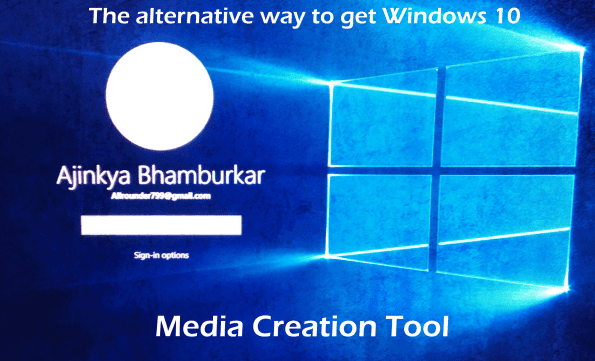
Microsoft არ იყო ძალიან მკაფიო პროცესის როგორ და რასთან დაკავშირებით. დღეს ჩვენ ვაპირებთ ამ ჰაერის გაწმენდას. ასე რომ, დავიწყოთ.
ნორმალური განახლების პროცესი
გამოშვებამდე რამდენიმე კვირით ადრე, Win 7, 8 და 8.1 კომპიუტერის ლიცენზირებულმა და უფლებამოსილმა მომხმარებლებმა დაიწყეს ამომხტარი ფანჯარა Windows 10-ის ასლის შესანახად. თუ თქვენ ერთ-ერთი მათგანი ხართ, მაშინ არ უნდა ინერვიულოთ და უბრალოდ დაელოდოთ.
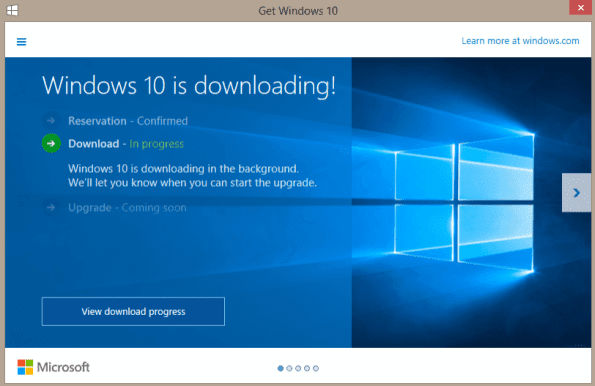
მაიკროსოფტი აცხადებს, რომ განახლებას თანდათანობით ახორციელებს და შესაძლოა რამდენიმე დღიდან კვირამდე დასჭირდეს ყველა მომხმარებლის მიღწევას. ასე რომ, თქვენი განახლება შეიძლება დაგვიანდეს, მაგრამ აუცილებლად მოვა. თუ არ მიგიღიათ შეტყობინება თქვენი განახლების დაჯავშნის შესახებ, დარწმუნდით, რომ არ გაქვთ რაიმე განახლება.
რა არის მედიის შექმნის ინსტრუმენტი?
Media Creation Tool არის Microsoft-ის საკუთარი ინსტრუმენტი, მოუთმენელი მფლობელების (როგორიცაა მე) ლიცენზირებული კომპიუტერების Windows 10-ზე ყოველგვარი შეფერხების გარეშე განახლებისთვის. თქვენ შეგიძლიათ გაუშვათ ეს ინსტრუმენტი და ან დაუყოვნებლივ განაახლოთ ან სუფთა დააინსტალიროთ Windows 10. ქვემოთ მე შევქმენი პატარა დიაგრამა, სადაც აღწერილია Windows 10-ზე გადასვლის გზები.

სანამ დავიწყებთ, თქვენი OS-დან გამომდინარე, ჩამოტვირთეთ ინსტრუმენტის 32 ან 64 ბიტიანი ვერსია აქ.
განაახლეთ თქვენი კომპიუტერი Windows-ზე
Ნაბიჯი 1: გახსენით ინსტრუმენტი და აირჩიეთ განაახლეთ ეს კომპიუტერი ახლავე და შემდეგ დააწკაპუნეთ შემდეგი.
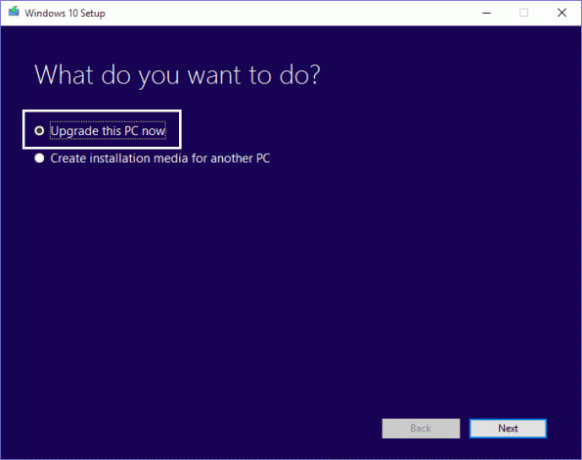
ნაბიჯი 2: ის დაიწყებს საჭირო ფაილების ჩამოტვირთვას და მისი დასრულება დამოკიდებულია თქვენი ინტერნეტის სიჩქარეზე.
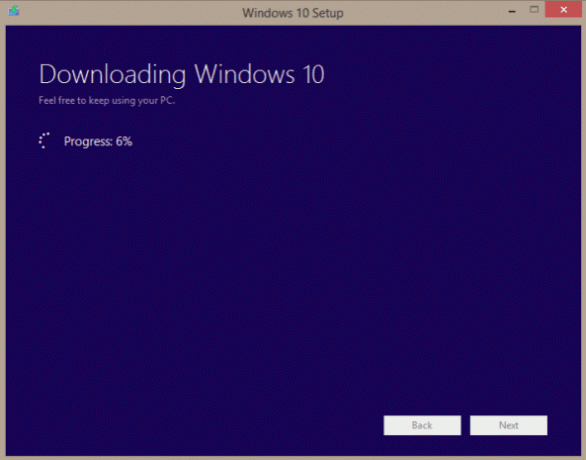
ნაბიჯი 3: ფაილების ჩამოტვირთვის შემდეგ ის მოგთხოვთ აირჩიოთ რა პერსონალური ფაილები შეინახოთ. Დააკლიკეთ შემდეგი როცა დაამთავრებ.
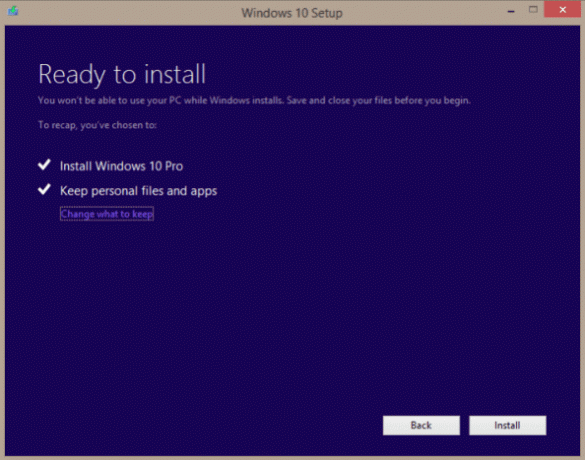
ნაბიჯი 4: ინსტალაციის პროცესი დაიწყება და თქვენი კომპიუტერი რამდენიმეჯერ გადაიტვირთება. საბოლოოდ, როდესაც ის დასრულდება, ის წარმოგიდგენთ შესვლის ეკრანს.
დააინსტალირეთ Windows 10
სუფთა ინსტალაცია ჩამოტვირთავს Windows 10 ISO-ს და წაშლის ყველა თქვენს აპს, პროგრამას და მომხმარებლის ფაილს. ეს ცოტა რთულია წინა მეთოდთან შედარებით. თუ თქვენ პირდაპირ გააკეთებთ სუფთა ინსტალაციას ISO-ს შექმნით, თქვენი Windows 7/8/8.1 არ განახლდება და არ გააქტიურდება Windows 10-ზე. არსებობს სამი მეთოდი, რომლის საშუალებითაც შეგიძლიათ Windows 10-ის ინსტალაციის გაწმენდა, მაგრამ ჩვენ ვისაუბრებთ უმარტივესზე. სუფთა ინსტალაციის მისაღებად, ჯერ უნდა განაახლოთ თქვენი კომპიუტერი Windows 10-ზე ან ზემოთ აღნიშნული მეთოდით. ეს აუცილებელია Windows 10-ისთვის იმის დასადგენად, რომ თქვენ ხართ კანონიერი და უფლებამოსილი მომხმარებელი უფასო განახლებისთვის.
Ნაბიჯი 1: განაახლეთ თქვენი კომპიუტერი Windows 10-ზე ზემოთ ნაჩვენები მეთოდის მიხედვით. განახლების შემდეგ გადადით დაწყება მენიუ > პარამეტრები > განახლება და უსაფრთხოება > აქტივაცია და შეამოწმეთ Windows 10 გააქტიურებულია თუ არა.
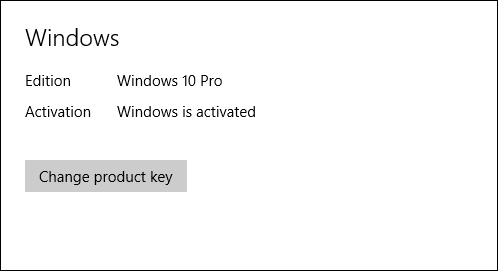
თუ ის არ არის გააქტიურებული, შეგიძლიათ ხელით აიძულოთ ამის გაკეთება გახსნით ბრძანების ხაზი და გაუშვით შემდეგი ბრძანება:
slmgr.vbs /ato
ნაბიჯი 2: როდესაც თქვენი Windows 10 გააქტიურდება, ხელახლა გაუშვით Media Creation Tool და აირჩიეთ შექმენით საინსტალაციო მედია სხვა კომპიუტერისთვის და დააწკაპუნეთ შემდეგი.
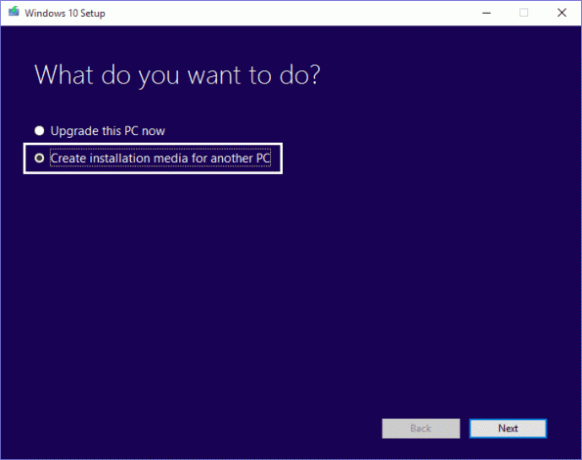
ნაბიჯი 3: შემდეგ ფანჯარაში აირჩიეთ ენის, გამოცემის და არქიტექტურის პარამეტრები. დარწმუნდით, რომ თქვენს მიერ ჩამოტვირთული გამოცემა იგივეა, რაც ნაჩვენებია აქტივაციის ეკრანზე 1-ელ ეტაპზე.
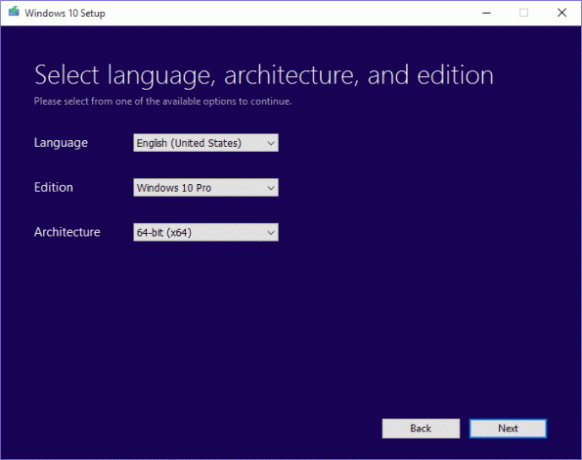
ნაბიჯი 4: ამ ეტაპზე ირჩევთ მედიას. ინსტრუმენტი პირდაპირ შექმნის ჩამტვირთველ USB დისკს, თუ თქვენ გადახვალთ USB-ზე, ან შეგიძლიათ ჩამოტვირთოთ ISO ჩასაწერად DVD-ზე ან USB-ზე რომელიმეს გამოყენებით. ჩამტვირთავი ISO დამზადების ხელსაწყოები. ISO-ს ჩამოტვირთვა უკეთესი ვარიანტია, რადგან არ მოგიწევთ მომავალში მისი ხელახლა ჩამოტვირთვის პრობლემა.
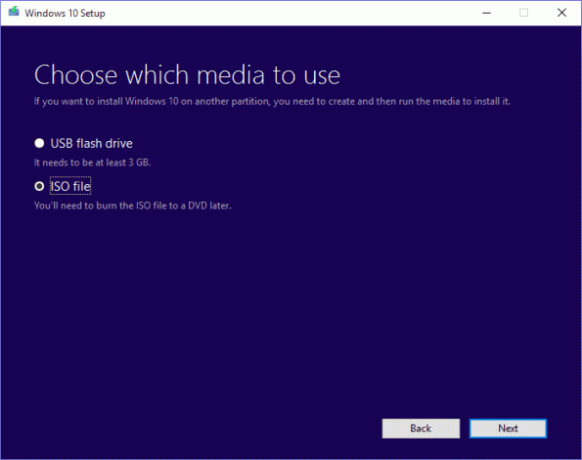
ნაბიჯი 5: ის დაიწყებს ფაილების ჩამოტვირთვას და ჩვეულებისამებრ, დასრულება დამოკიდებული იქნება თქვენი ინტერნეტის სიჩქარეზე. ჩამოტვირთვის დასრულების შემდეგ და თქვენი მედია მზად არის, ჩატვირთეთ მისგან და მიჰყევით ზემოთ ნაჩვენები ნაბიჯებს Windows 10-ის ინსტალაციისთვის.
მაგარი რჩევა: გახდი Windows 10 კლავიატურის ნინძა Windows 10-ის სრული სიის გაცნობით კლავიატურის მალსახმობები.
ასე რომ, უკვე გადაერთეთ Windows 10-ზე?
Windows 8-ის საპირისპიროდ, Windows 10 ბევრს მოეწონება და მას ღიად იღებენ. ასევე აღმოვაჩინე, რომ განახლების პროცესი საკმაოდ გლუვია, BSOD-ების ან შეცდომის შეტყობინებების გარეშე, რაც უჩვეულო რამ არის Windows-ისთვის. გაგვიზიარეთ თქვენი მოსაზრებები ამის შესახებ კომენტარების განყოფილებებში.
ბოლოს განახლდა 2022 წლის 02 თებერვალს
ზემოთ მოყვანილი სტატია შეიძლება შეიცავდეს შვილობილი ბმულებს, რომლებიც დაგეხმარებათ Guiding Tech-ის მხარდაჭერაში. თუმცა, ეს არ იმოქმედებს ჩვენს სარედაქციო მთლიანობაზე. შინაარსი რჩება მიუკერძოებელი და ავთენტური.



